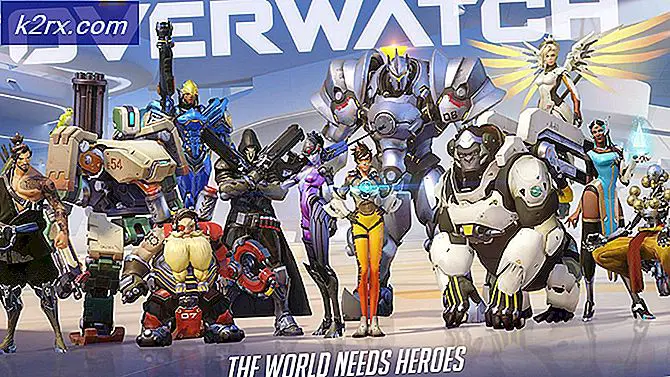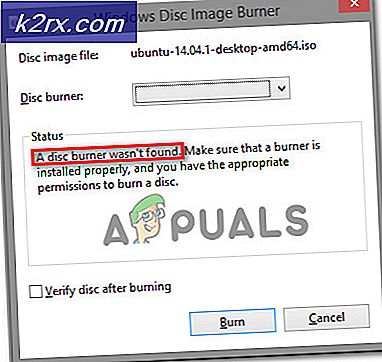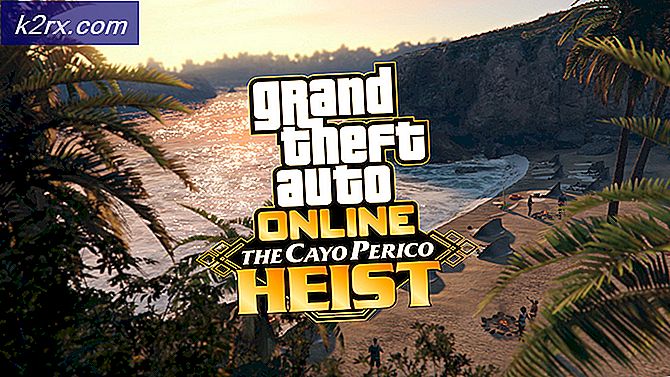Fiks: Kataloget er ikke tom feil 0x80070091
En rekke Windows-brukere har identifisert en Windows-feil 0x80070091 - Mappen er ikke tom, mens du prøver å slette en mappe. Andre brukere med samme feil oppstod dette mens du overførte filer fra en ekstern stasjon eller under sikkerhetskopiering eller forestill deg. Denne feilen er tilstede på Windows 7-PCer til Windows 10.
Det er klart hva problemet er akkurat, men det er mest sannsynlig på grunn av ødelagte sektorer på den eksterne stasjonen eller ødelagte filer som ikke kan slettes. I denne artikkelen vil vi gi kjente løsninger på denne feilen ved å fikse feil på disken ved hjelp av verktøyet chkdsk, og deretter gi en løsning for å slette mapper som ikke vil slette.
Metode 1: Kjører Chkdsk Utility
- Klikk Start-knappen, skriv cmd, høyreklikk på cmd-verktøyet og velg Kjør som administrator. Dette åpner Windows-kommandolinjeverktøyet. Gi UAC tilgang hvis du blir bedt om å gjøre det.
- Før du gjør det, finn den eksterne stasjonen du står overfor problemer med og identifiser den er stasjonsbokstav. Du kan gjøre dette ved å trykke på tastene Windows + E for å åpne Min datamaskin / Denne PCen.
- I kommandoprompten skriver du inn følgende kommando og trykker på enter.
chkdsk / f / r Z:
Hvor Z: er navnet på din eksterne stasjonsbokstav. - Trykk på Y og deretter Enter når du blir bedt om å spørre disken ved neste omstart.
- Lukk alle dine applikasjoner og start datamaskinen på nytt. Vent mens disken din er sjekket og reparert. Problemet ditt bør løses når PCen er tilbake på nettet. Prøv å kopiere igjen for å se om problemet ble løst.
Metode 2: Løsninger
Vi ser på to løsninger, som legger til en Excel-fil i problemmappen og deretter sletter den mappen, og prefixer også mappens navn med en! signere og deretter slette mappen.
PRO TIPS: Hvis problemet er med datamaskinen eller en bærbar PC / notatbok, bør du prøve å bruke Reimage Plus-programvaren som kan skanne arkiver og erstatte skadede og manglende filer. Dette fungerer i de fleste tilfeller der problemet er oppstått på grunn av systemkorrupsjon. Du kan laste ned Reimage Plus ved å klikke herLøsning 1
- Opprett en ny Excel-fil i mappen som ikke slettet.
- Velg problematisk mappe og trykk Del eller Shift + Del-tastene.
Løsning 2
- Høyreklikk på problematisk mappe og klikk på nytt navn. Legg til! til begynnelsen av mappenavnet.
- Velg den mappen og trykk Del eller Shift + Del-tastene.
PRO TIPS: Hvis problemet er med datamaskinen eller en bærbar PC / notatbok, bør du prøve å bruke Reimage Plus-programvaren som kan skanne arkiver og erstatte skadede og manglende filer. Dette fungerer i de fleste tilfeller der problemet er oppstått på grunn av systemkorrupsjon. Du kan laste ned Reimage Plus ved å klikke her